É normal que um touchpad fique lento e sem resposta, dando a impressão de que não está funcionando. Isso geralmente acontece durante o uso prolongado ou em um curto espaço de tempo devido a um travamento do sistema, malware, etc.
No entanto, há casos em que seu mousepad Acer não funciona. Você pode experimentar isso devido a vários problemas de software e algumas falhas de hardware. Os drivers do touchpad podem estar com defeito ou as configurações podem estar incorretas. E, em raras ocasiões, o problema pode estar no conector dentro do laptop ou no próprio touchpad.
Correções para resolver o problema do mouse Acer Mousepad
O laptop Acer fornece uma tecla de função para habilitar ou desativar o touchpad. Pressione Fn + F7 ou o respectivo botão do seu laptop para garantir que o touchpad esteja ativado.
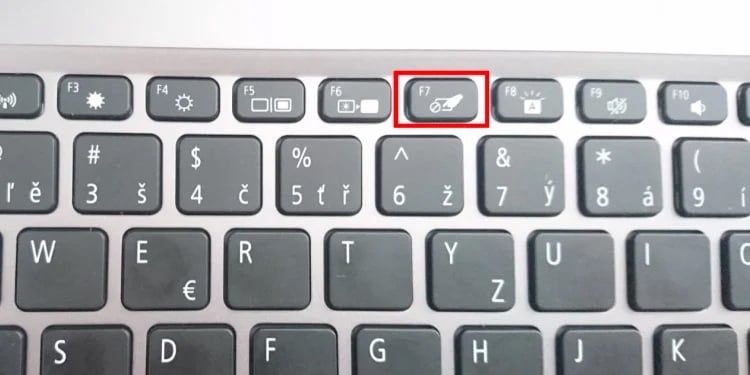
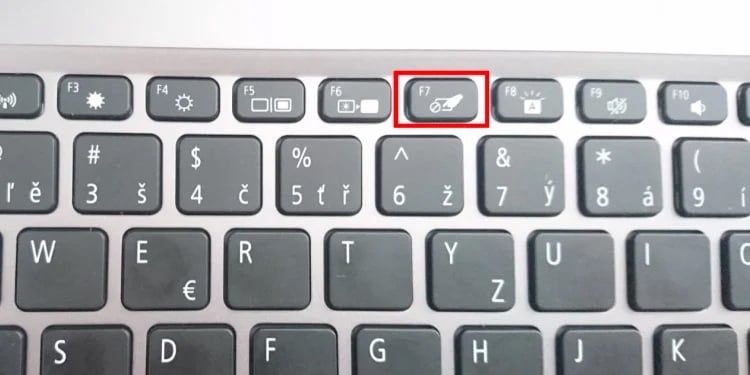
Se não funcionar, passe para as correções abaixo.
Executar inicialização limpa
Alguns aplicativos, especialmente os de terceiros, podem interferir nos drivers do touchpad, bem como em outros softwares do sistema. Isso pode fazer com que seu sistema congele e você não consiga mover o ponteiro do mouse.
Normalmente, o teclado também para de funcionar quando isso acontece. Você pode tentar executar uma inicialização limpa do seu PC para resolver este problema.
Abra Executar e digite msconfig para abrir Configuração do sistema. Vá para a guia Serviços. Marque a caixa Ocultar todos os serviços da Microsoft e clique em Desativar tudo.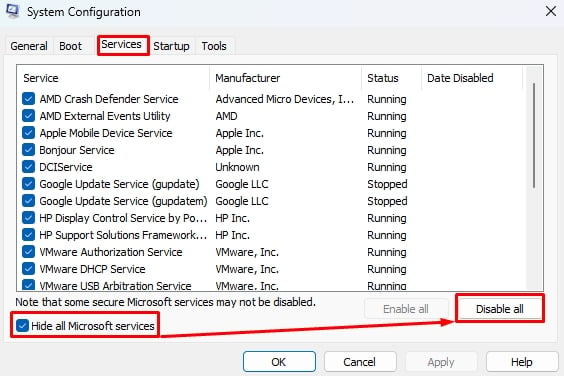
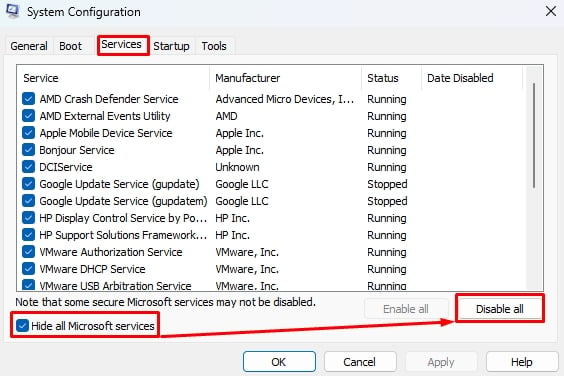 Agora. vá para a guia Inicialização e clique em Abrir Gerenciador de Tarefas. Selecione os programas da lista individualmente e clique em Desativar.
Agora. vá para a guia Inicialização e clique em Abrir Gerenciador de Tarefas. Selecione os programas da lista individualmente e clique em Desativar.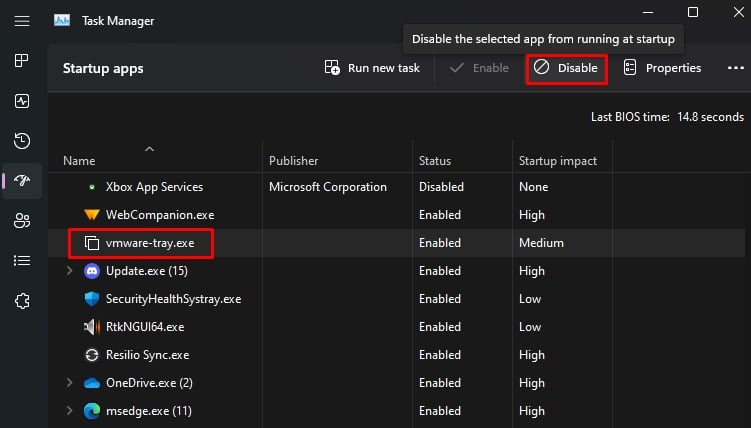
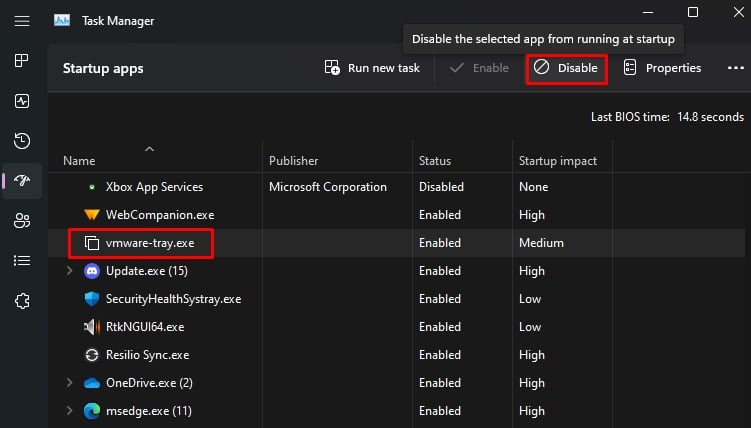 Reinicie o computador e veja se o touchpad está funcionando bem agora. Em caso afirmativo, ative os aplicativos um por um no Gerenciador de Tarefas para encontrar o culpado. Assim que o aplicativo problemático for encontrado, desinstale-o do seu sistema.
Reinicie o computador e veja se o touchpad está funcionando bem agora. Em caso afirmativo, ative os aplicativos um por um no Gerenciador de Tarefas para encontrar o culpado. Assim que o aplicativo problemático for encontrado, desinstale-o do seu sistema.
O touchpad deve funcionar corretamente agora. Às vezes, seu sistema pode ser infectado com malware, afetando seu sistema operacional, processos do sistema e serviços. Você deve executar uma verificação de vírus completa em seu PC usando o Windows Defender integrado ou outro antivírus confiável de terceiros.
Ative o Touchpad no Painel de Controle
É possível que o Touchpad está desabilitado dentro do próprio Painel de Controle. Nesse caso, habilitar o touchpad usando a tecla de função não terá efeito sobre ele.
Pressione Windows +’R’para abrir Executar. Digite control e pressione Enter para abrir o Painel de Controle. Procure a opção Dispositivos.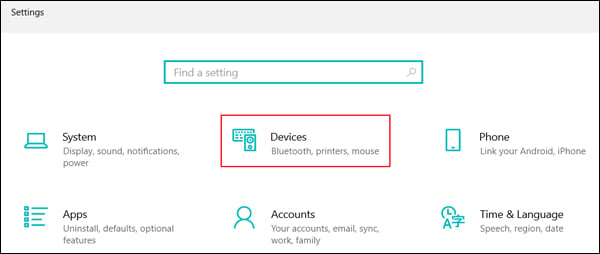
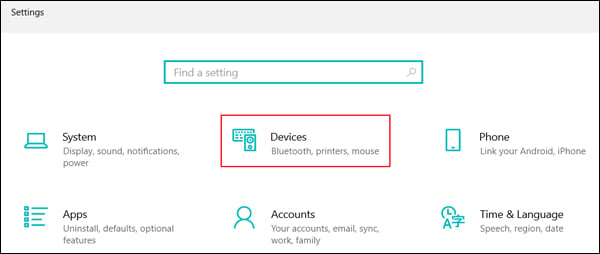 Clique no menu Touchpad. Mude a barra de alternância para Ativado.
Clique no menu Touchpad. Mude a barra de alternância para Ativado.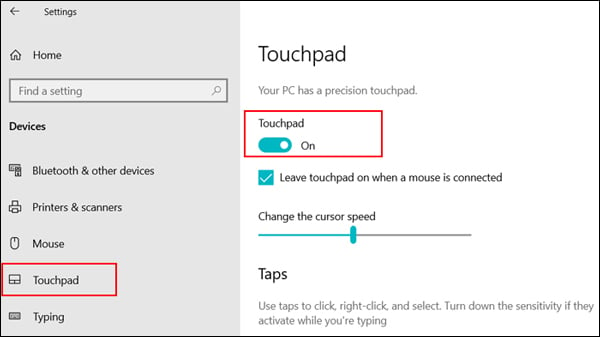
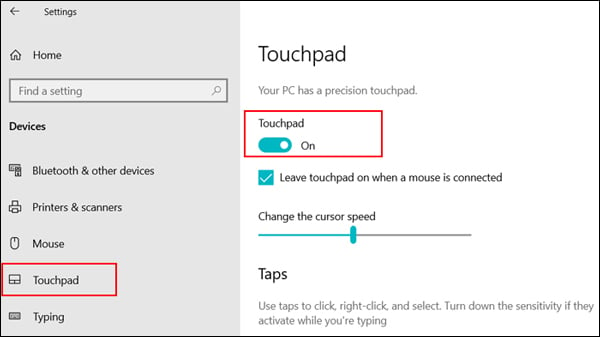
Tente usar o touchpad agora. No entanto, se você estiver usando um mouse USB, talvez seja necessário ativar outra configuração do touchpad. Esta configuração irá manter o touchpad ligado junto com o mouse externo.
Vá para o menu Touchpad em Configurações novamente. Marque a opção Deixar o touchpad ativado quando um mouse estiver conectado.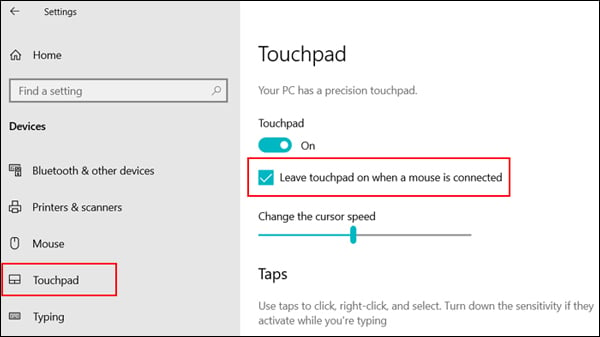
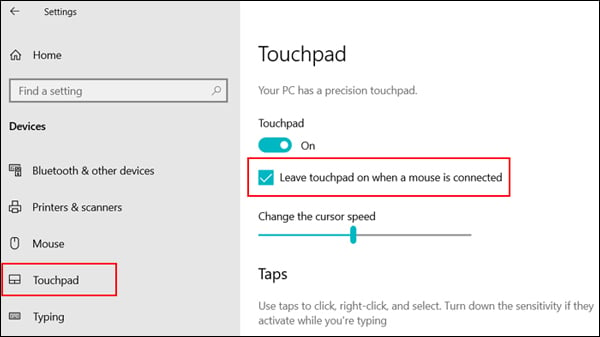
Veja se o erro ainda está lá.
Instale ou atualize o driver do touchpad
Normalmente, laptops são capazes de execute o hardware de entrada com drivers genéricos instalados diretamente na placa-mãe. Mas, às vezes, esses drivers podem falhar ao carregar o touchpad em seu sistema.
Você deve instalar o driver específico para seu touchpad em seu PC usando um mouse externo.
Vá para Página de drivers e manuais no site da Acer. Digite o número de série ou número do modelo do seu laptop.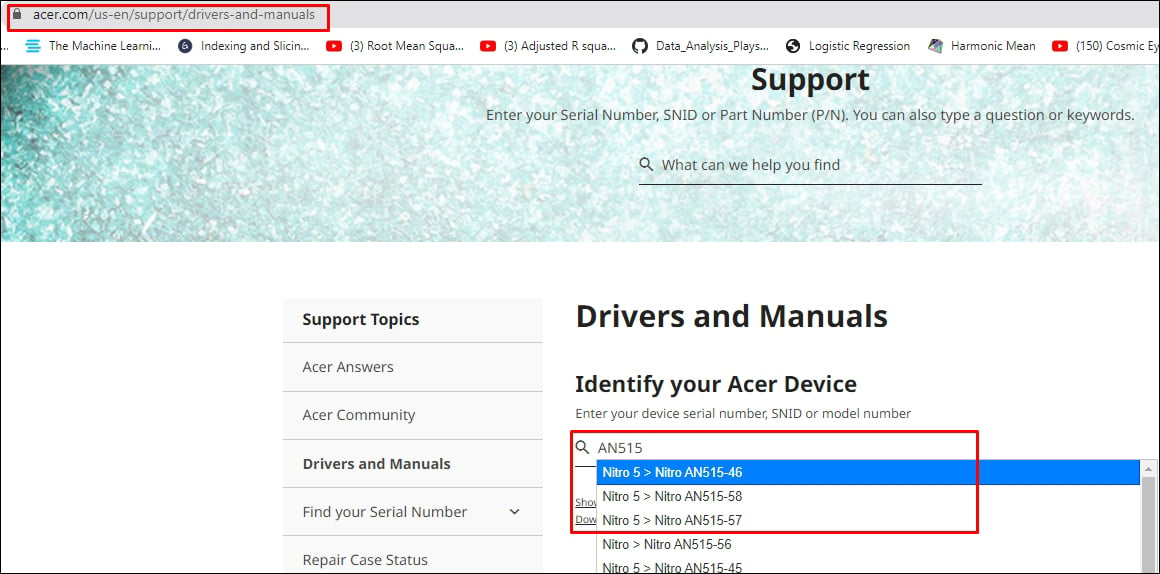
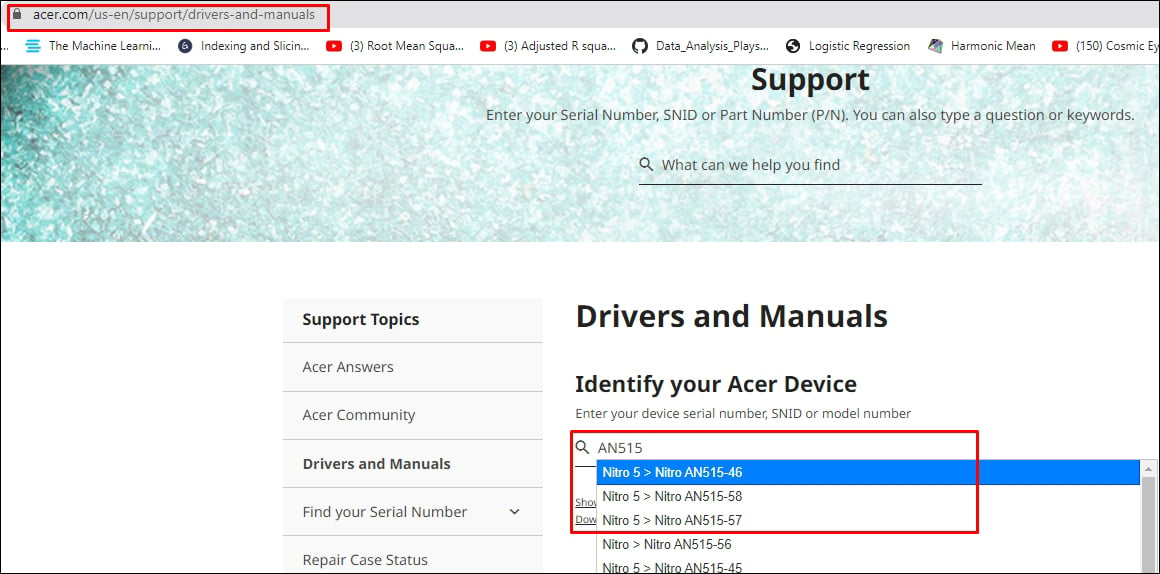 Procure o driver do touchpad na lista e baixe-o. Para a maioria dos laptops Acer, os drivers são baseados em Synaptics e Elantech.
Procure o driver do touchpad na lista e baixe-o. Para a maioria dos laptops Acer, os drivers são baseados em Synaptics e Elantech.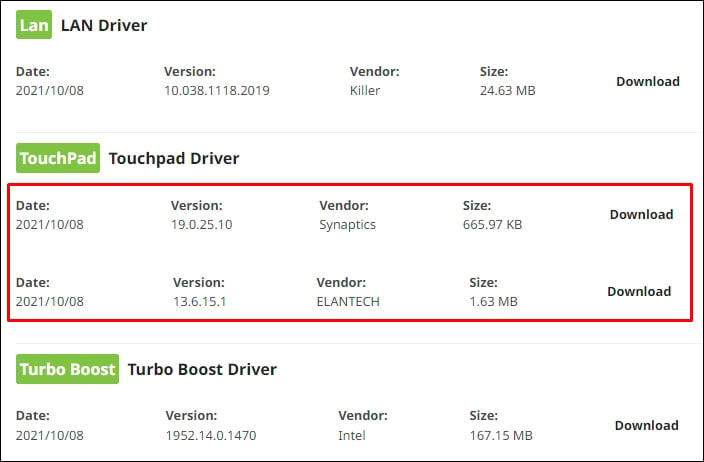
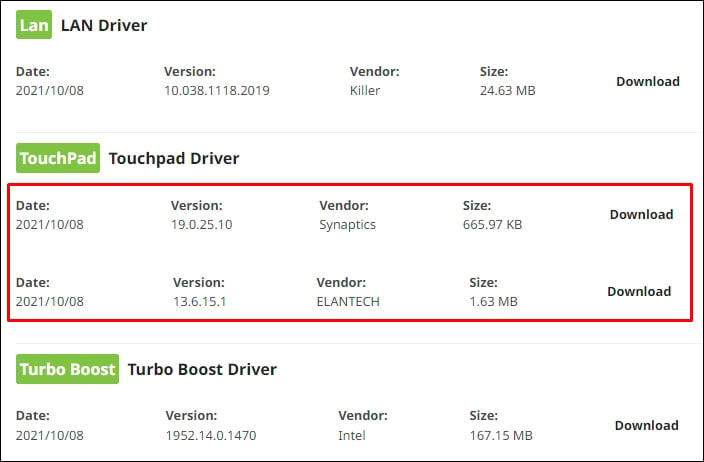 Instale o driver em seu computador. Reinicie o PC.
Instale o driver em seu computador. Reinicie o PC.
Veja se o touchpad começa a funcionar. Se você já tiver o driver instalado, tente atualizá-lo.
Pressione Windows +’X’e selecione Gerenciador de dispositivos. Em Mouses e outros dispositivos apontadores, clique duas vezes na opção Mouse compatível com HID ou Touchpad. Às vezes, tanto o touchpad quanto o mouse USB são mostrados como compatíveis com HID. O touchpad deve conter I2C HID Dispositivo em Local na guia Geral. Se mostrar Dispositivo de entrada USB, selecione outro mouse compatível com HID.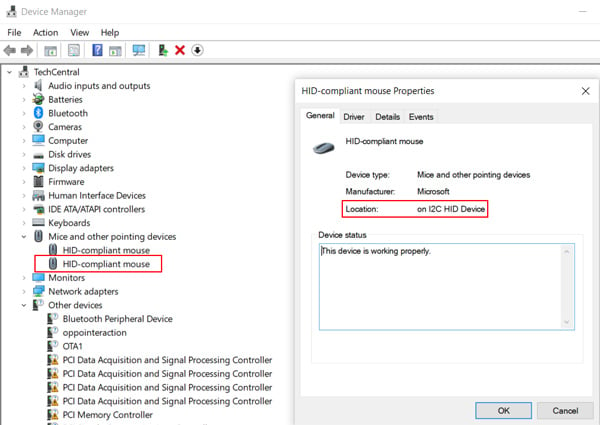
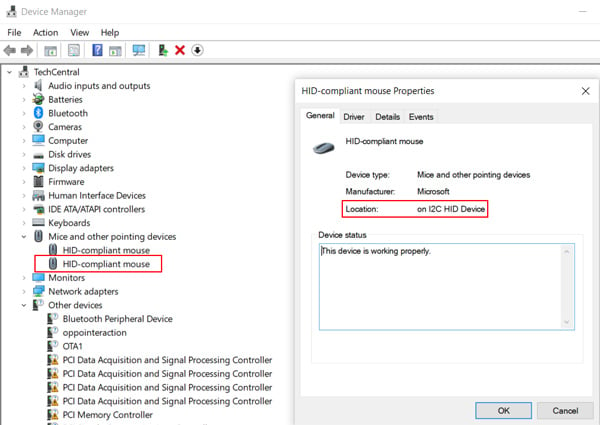 Vá para a guia Drivers. Clique em Atualizar driver e escolha Pesquisar drivers automaticamente. Você também pode baixar o driver mais recente manualmente, seguindo as mesmas instruções mencionadas anteriormente.
Vá para a guia Drivers. Clique em Atualizar driver e escolha Pesquisar drivers automaticamente. Você também pode baixar o driver mais recente manualmente, seguindo as mesmas instruções mencionadas anteriormente.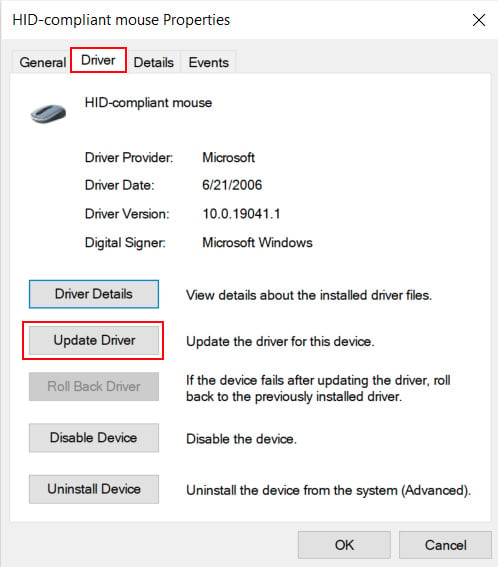
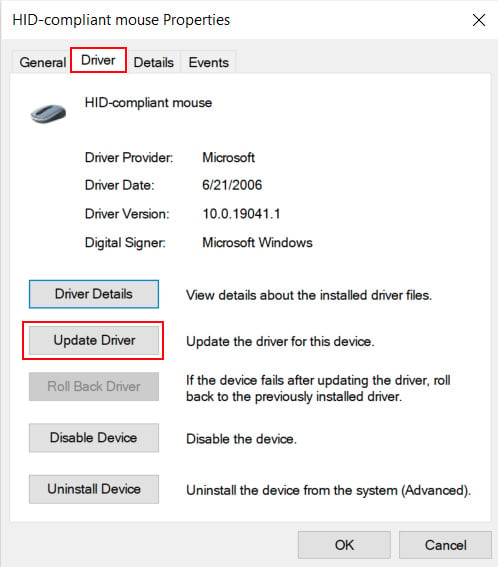 Se o driver foi atualizado recentemente, clique em Reverter driver.
Se o driver foi atualizado recentemente, clique em Reverter driver.
Reinicie o sistema e veja se atualizar o driver corrige o problema.
Instalar drivers de pré-requisito
Existem outros drivers, como Serial I/O e chipset, que gerenciam a comunicação e a funcionalidade dos dispositivos e controladores conectados ao sistema. Na verdade, alguns laptops Acer não requerem drivers adicionais e, em vez disso, usam o driver Serial I/O para o mouse e teclado integrados. Portanto, é necessário que você instale esses drivers em seu sistema.
Abra a página Drivers and Manual no site da Acer e procure seu laptop. Faça o download do Driver de E/S serial e instale-o em seu sistema. Novamente, faça o download e instale os drivers do chipset também.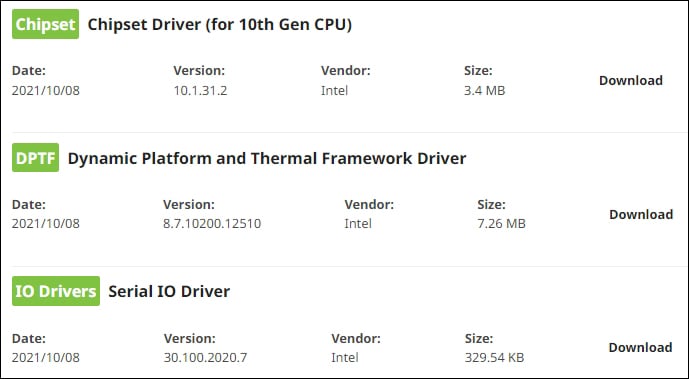
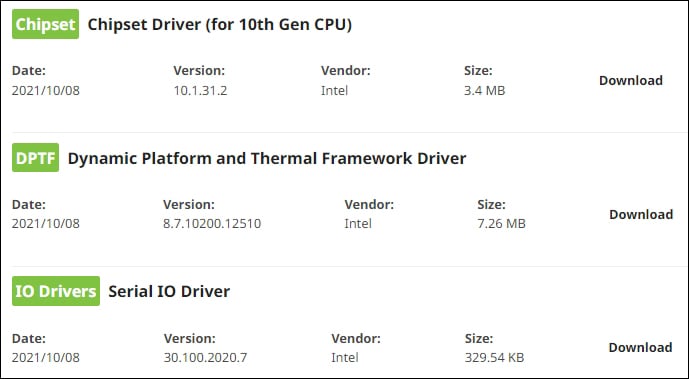 Reinicie o computador.
Reinicie o computador.
Você deve conseguir usar o touchpad agora.
Alterar configuração do BIOS
Os laptops Acer consistem em uma opção para alterar a configuração do Touchpad no BIOS. Alguns computadores apresentam mau funcionamento quando o modo Touchpad é definido como Avançado. Então, você pode tentar mudar o modo para corrigir o problema.
Reinicie o computador. Pressione F2, F12 ou Delete Key repetidamente para acessar a página do BIOS. Vá para a guia Principal e encontre a opção Touchpad. Se estiver definido como Avançado, defina-o como Básico.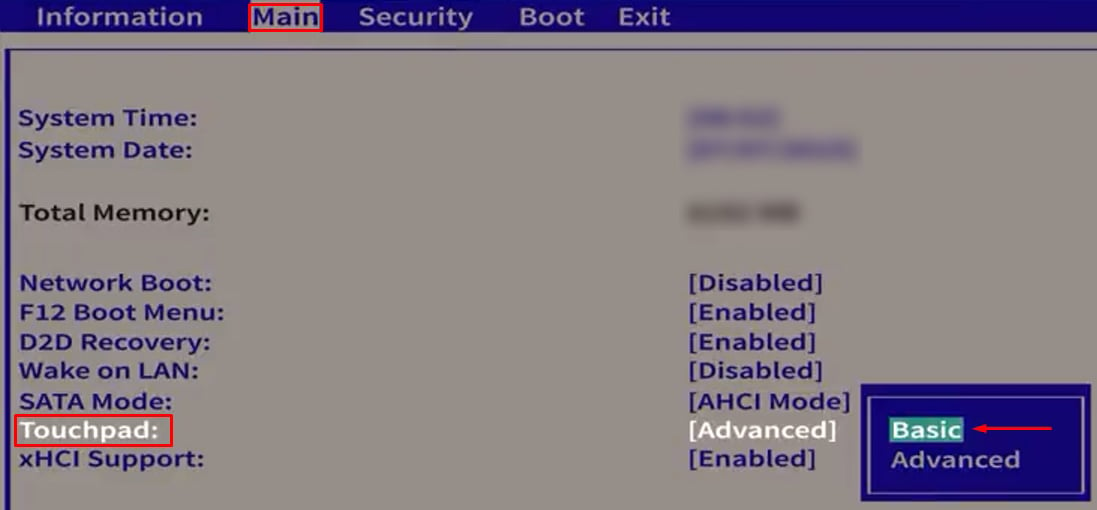
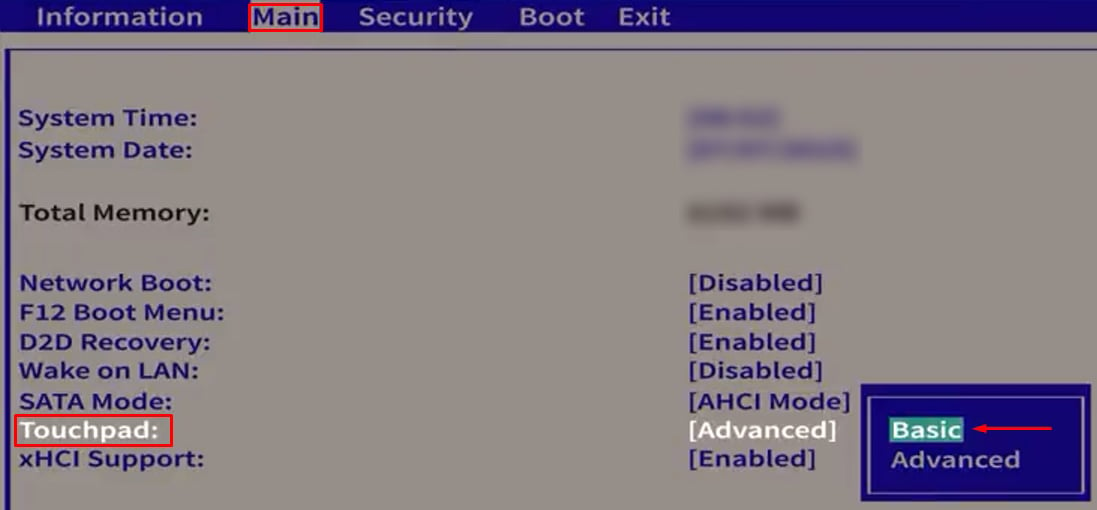 Pressione F10 para salvar as configurações e sair do BIOS. Se a opção já estiver em Básico, tente alterá-la primeiro para Avançado, execute o sistema e altere-a novamente para Básico.
Pressione F10 para salvar as configurações e sair do BIOS. Se a opção já estiver em Básico, tente alterá-la primeiro para Avançado, execute o sistema e altere-a novamente para Básico.
Verifique se o touchpad está funcionando agora.
Alterar configurações de gerenciamento de energia
Há casos em que o touchpad funciona por um tempo e não responde depois que o sistema é ocioso por algum tempo ou acorda após o modo de hibernação. Se você estiver tendo esses problemas, será necessário evitar que o sistema corte a energia do touchpad durante o modo de suspensão.
Normalmente, a capacidade de alterar as configurações de energia para cada dispositivo está disponível somente em SO Linux. No entanto, ainda podemos fazer isso no Windows para um grupo de dispositivos específico.
Abra Executar e digite powercfg.cpl para abrir Opções de energia. Clique em Alterar configurações do plano à direita do plano de energia do seu PC.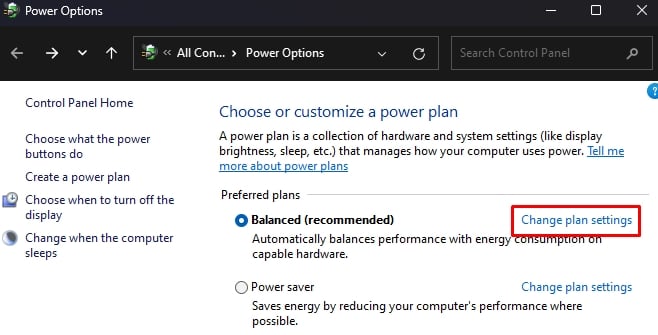
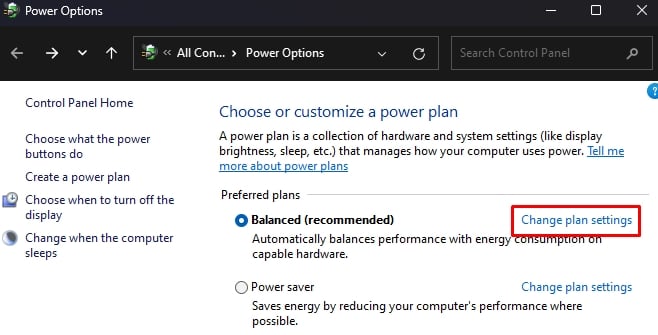 Acesse Alterar configurações avançadas de energia.
Acesse Alterar configurações avançadas de energia.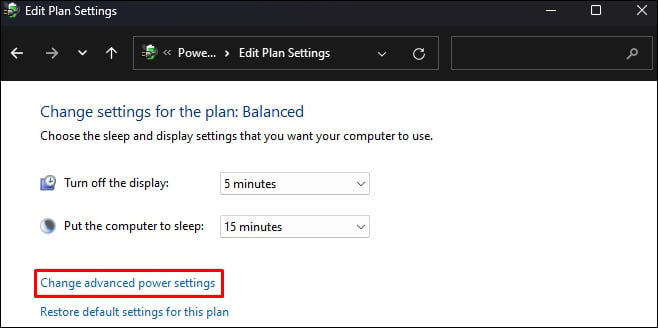
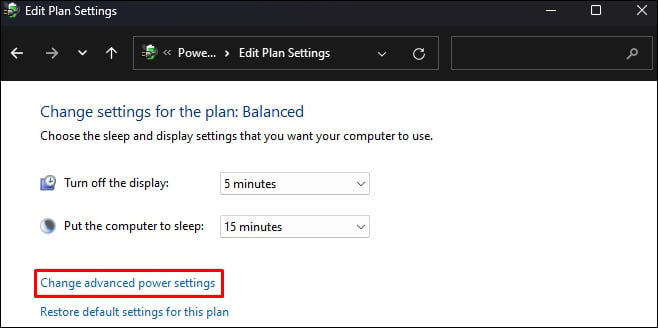 Encontre as configurações de USB e expanda a configuração de suspensão seletiva de USB dentro dela. Defina como Desativado. Da mesma forma, navegue até PCI Express e expanda Link State Power Management. Defina como Desligado ou Economia de energia moderada.
Encontre as configurações de USB e expanda a configuração de suspensão seletiva de USB dentro dela. Defina como Desativado. Da mesma forma, navegue até PCI Express e expanda Link State Power Management. Defina como Desligado ou Economia de energia moderada.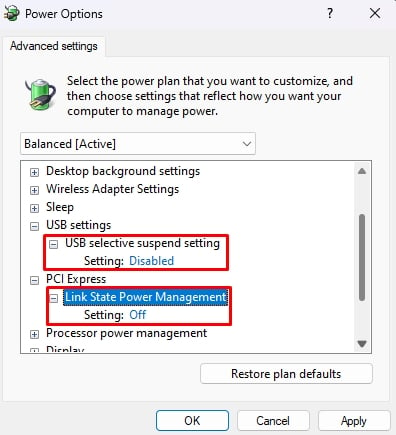
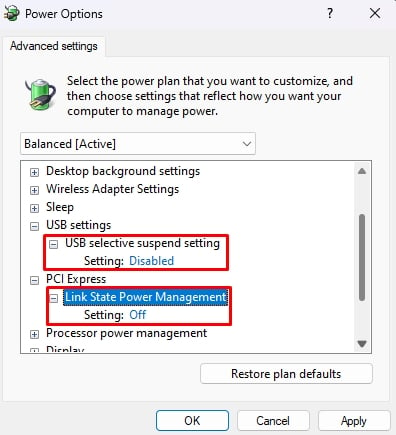 Clique em OK para salvar as alterações.
Clique em OK para salvar as alterações.
Veja se o problema ainda persiste. O motivo para desligar o PCI Express e a suspensão de seleção de USB é que o touchpad pode receber energia através do barramento PCIe ou USB, dependendo do computador.
Atualizar o BIOS
Às vezes, o problema no controlador do touchpad também pode ser causado por um BIOS defeituoso. Para resolver isso, o fabricante geralmente fornece uma atualização do BIOS.
Portanto, você deve baixar o novo programa de atualização do BIOS do site da Acer e instalar a atualização em seu sistema executando o arquivo executável.
Reinsira o conector do touchpad
Se o conector do touchpad estiver solto dentro do laptop, ele pode não ser detectado pelo sistema. Isso pode acontecer especialmente se você desmontou recentemente seu laptop e o conector foi deixado de fora ou solto por engano.
Além disso, como o touchpad está principalmente sob a bateria do laptop, um a bateria também pode causar mau funcionamento do touchpad.
Portanto, você deve verificar o status do conector e da bateria interna.
Vire o laptop e remova todos os parafusos. Procure também os parafusos dentro do forro de borracha. Remova a tampa traseira e chegue à placa-mãe. Localize o conector do touchpad. Geralmente está localizado perto da bateria. Retire os parafusos que prendem a bateria.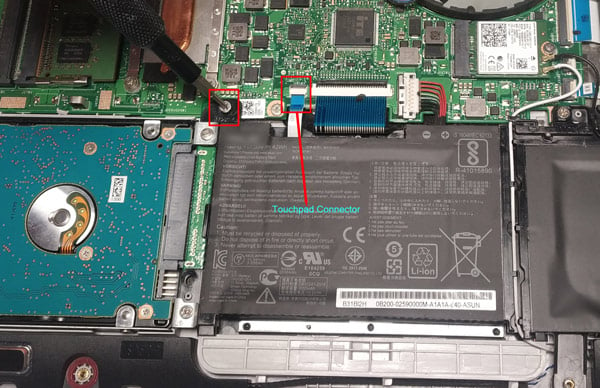
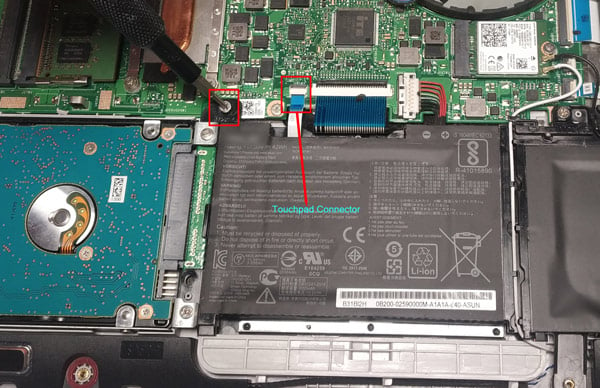 Desligue o conector da bateria e remova a bateria.
Desligue o conector da bateria e remova a bateria.
 Puxe a trava para desconectar o conector do touchpad. Reinsira o cabo de volta, bem como a bateria. Junte tudo de volta ao seu lugar e inicie o computador.
Puxe a trava para desconectar o conector do touchpad. Reinsira o cabo de volta, bem como a bateria. Junte tudo de volta ao seu lugar e inicie o computador.
Tente usar o touchpad para ver se está funcionando.
Mas, se o touchpad ainda não mostrar nenhum progresso, pode ser uma falha no hardware, e você deve consultar um centro profissional de conserto de laptop para resolver o problema.


